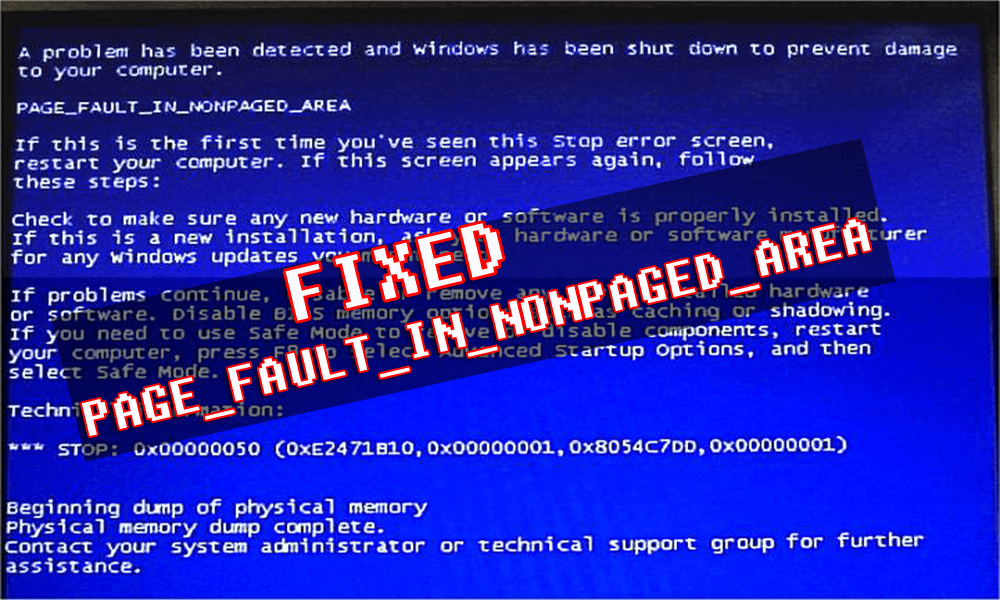
PAGE_FAULT_IN_NONPAGED_AREA es otro error BSOD (pantalla azul de la muerte) que los usuarios encuentran en su sistema operativo Windows. Este error puede aparecer debido a problemas de hardware o software.
Este error BSOD viene con un código de error 0x00000050 , lo que significa que su sistema se ha referido a una memoria no válida o debido a una dirección de memoria incorrecta.
El error PAGE_FAULT_IN_NONPAGED_AREA ocurre cuando el sistema operativo Windows no puede encontrar los datos almacenados en un área no paginada o debido a un sector defectuoso en el disco duro.
Si se encuentra entre esos usuarios de Windows que se encuentran con el error page_fault_in_nonpaged_area de Windows y está buscando una solución para deshacerse de él, entonces está absolutamente en el lugar correcto.
Lea este artículo y obtenga las soluciones de solución de problemas que lo guiarán para resolver el error BSOD page_fault_in_nonpaged_area con facilidad.
Algunos mensajes de error relacionados con page_fault_in_nonpaged_area comunes
- Se muestra “STOP Error 0x50: PAGE_FAULT_IN_NONPAGED_AREA”.
- Se ha detectado un problema y se ha cerrado Windows para evitar daños en el equipo. El problema parece ser causado por el siguiente archivo:
- Aparece “PAGE_FAULT_IN_NONPAGED_AREA” y bloquea la ventana del programa activo.
- “La verificación de errores PAGE_FAULT_IN_NONPAGED_AREA tiene un valor de 0x00000050. Esto indica que se ha hecho referencia a una memoria del sistema no válida”. se visualiza.
- Windows se ejecuta con lentitud y responde lentamente a las entradas del mouse o del teclado.
- La PC falla con frecuencia con el error 0x50 cuando se ejecuta el mismo programa.
- Su computadora se "congela" periódicamente durante unos segundos a la vez.
Estas pantallas azules PAGE_FAULT_IN_NONPAGED_AREA pueden aparecer en la pantalla y reiniciar el sistema cuando el usuario intenta instalar cualquier programa, se está cargando un controlador o durante el inicio o el apagado.
Para deshacerse de este problema, debe aplicar las diferentes soluciones de solución de problemas que se detallan a continuación.
¿Cómo corregir el error page_fault_in_nonpaged_area?
Para corregir el error BSOD page_fault_in_nonpaged_area , debe aplicar las soluciones que se detallan a continuación, todos los métodos discutidos son efectivos y pueden resolver este problema con facilidad.
Solución 1: Ejecute la herramienta de diagnóstico de memoria de Windows
La herramienta de diagnóstico de memoria de Windows es el software de prueba de memoria incorporado proporcionado por Microsoft, con la ayuda de esta aplicación incorporada puede probar la memoria de su sistema para detectar cualquier tipo de error en Windows.
Esta herramienta también ayudará a resolver el error BSOD page_fault_in_nonpaged_area de su Windows. Siga los pasos para ejecutar diagnósticos de memoria:
- En primer lugar, abra el cuadro de diálogo de ejecución, presione la tecla Windows + R simultáneamente para abrir el comando de ejecución. En la ventana de ejecución, escriba " Mdsched" y luego presione enter.

- Verá la ventana de la herramienta de diagnóstico de memoria de Windows con dos opciones para seleccionar:

- Elija el que se adapte a sus condiciones y justo después de que se inicie Windows, podrá ver su pantalla así:

Una vez que finalice el proceso de diagnóstico de la memoria de Windows, puede reiniciar su PC y esta vez no enfrentará el error page_fault_in_nonpaged_area .
Solución 2: deshabilite todas las aplicaciones antivirus
Pocos programas antivirus pueden causar el error page_fault_in_nonpaged_area de Windows en su PC. Si recientemente instaló un software antivirus, desactívelo o apague Windows Defender para corregir este error.
Estos son los pasos para deshabilitar Windows Defender:
- Presione la tecla de Windows
- Ir a Configuración
- Seleccione la sección Actualizaciones y seguridad
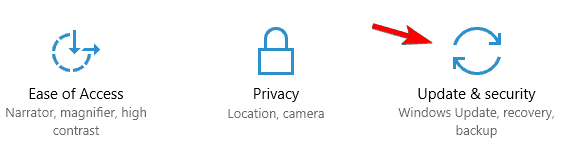
- Haga clic en Seguridad de Windows > Protección contra virus y amenazas

- Elija Administrar configuración en la configuración de protección contra virus y amenazas
- Desactive la protección en tiempo real .
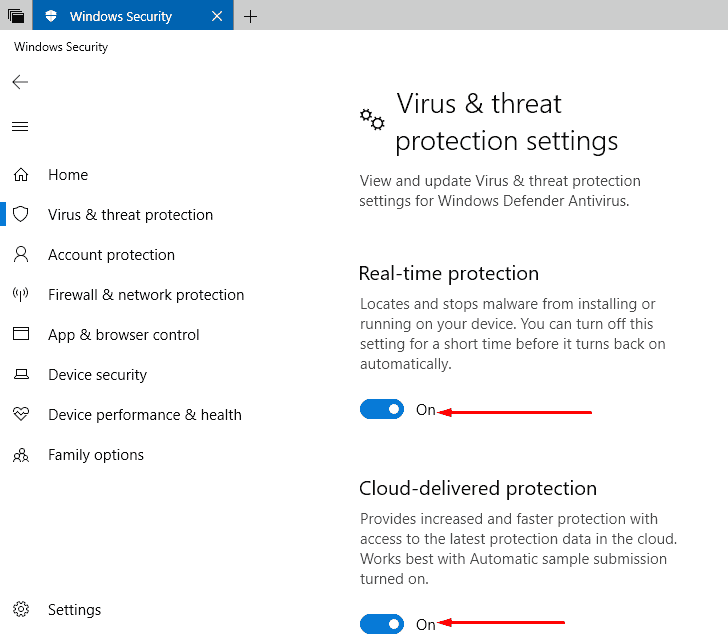
Después de deshabilitar el antivirus, reinicie su sistema y verifique si el error BSOD page_fault_in_nonpaged_area se resolvió o no.
Solución 3: actualice los controladores
Es probable que encuentre el error BSOD page_fault_in_nonpaged_area si los controladores están desactualizados o son incompatibles con su sistema operativo. Por lo tanto, para resolver este error de pantalla azul, debe actualizar sus controladores.
Siga los pasos que se mencionan a continuación para hacerlo:
- Haga clic en el icono de Windows
- Tipo Administrador de dispositivos
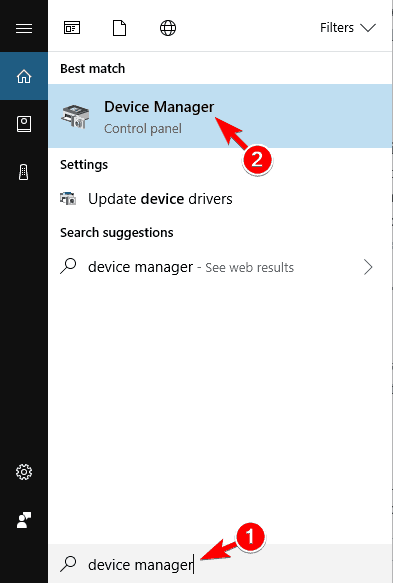
- En la ventana del administrador de dispositivos, seleccione el dispositivo que requiere ser actualizado
- Seleccione el controlador, haga clic derecho sobre él y haga clic en actualizar controlador
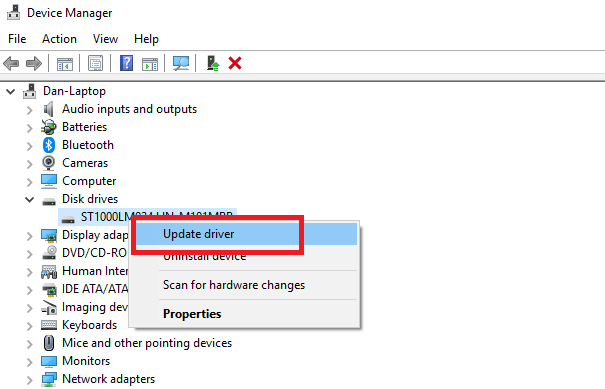
- En la siguiente ventana, haga clic en buscar automáticamente el software del controlador actualizado
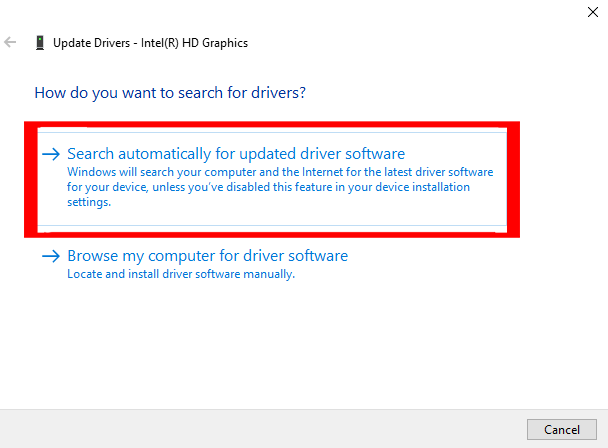
Ahora, espere un par de minutos si hay alguna nueva actualización de controlador disponible, luego se descargará o puede visitar el sitio oficial de Microsoft para actualizar el controlador.
Aparte de esto, si no desea actualizar sus controladores manualmente, pruebe Driver Easy , que no solo actualizará los controladores, sino que también resolverá otros problemas relacionados con los controladores, como el error de Windows page_fault_in_nonpaged_area .
Obtenga Driver Easy para actualizar los controladores automáticamente
Solución 4: deshabilite Administrar automáticamente el tamaño del archivo de paginación para todas las unidades
Deshabilitar la administración automática del tamaño del archivo de paginación para todas las unidades puede ayudar a resolver el error de Windows page_fault_in_nonpaged_area . La memoria virtual a veces puede causar este error, por lo que se sugiere desactivarla.
Estos son los pasos para hacerlo:
- Abra el Explorador de archivos
- Haga clic derecho en Esta PC y seleccione Propiedades
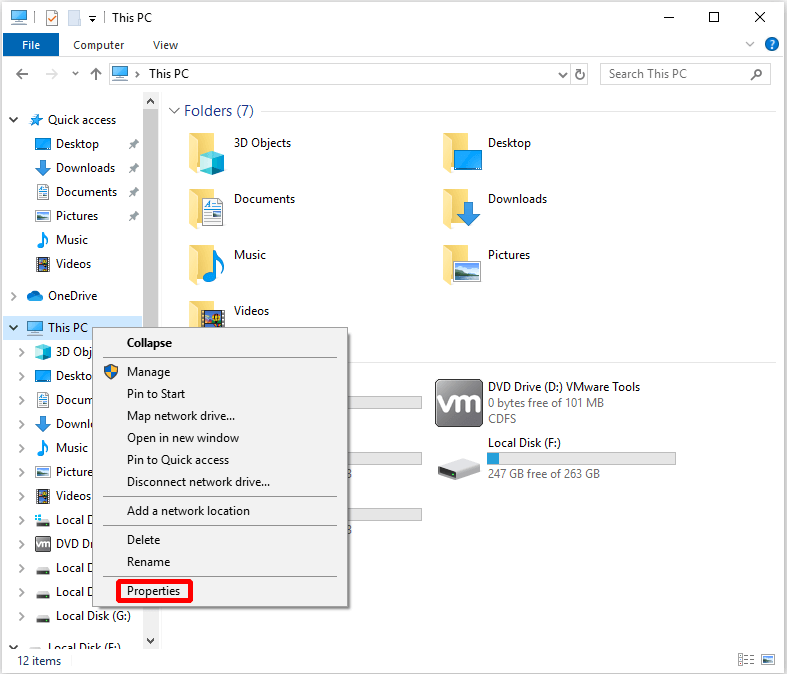
- Elija Configuración avanzada del sistema
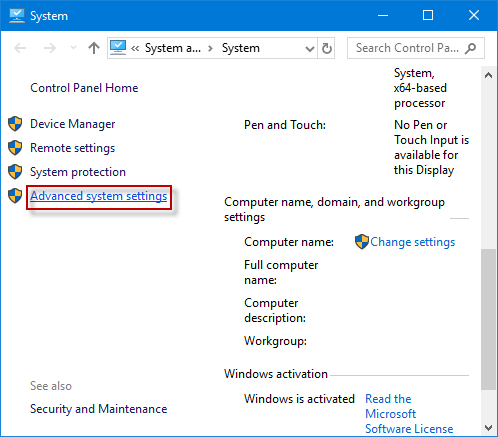
- En la ventana de propiedades del sistema, haga clic en la pestaña Avanzado y seleccione Configuración en Rendimiento
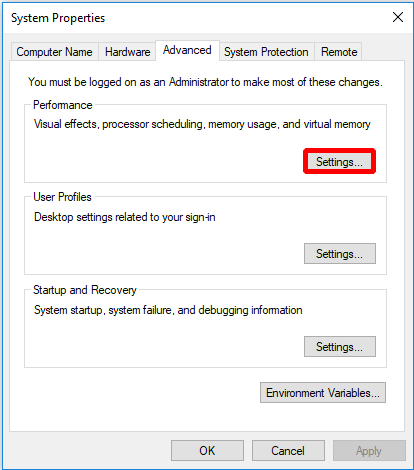
- Haga clic en el botón Cambiar debajo de la memoria virtual
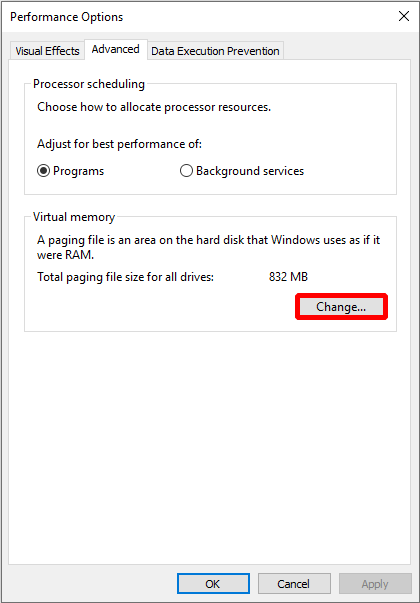
- Desmarque la opción Administrar automáticamente el tamaño del archivo de paginación para todas las unidades y haga clic en Aceptar
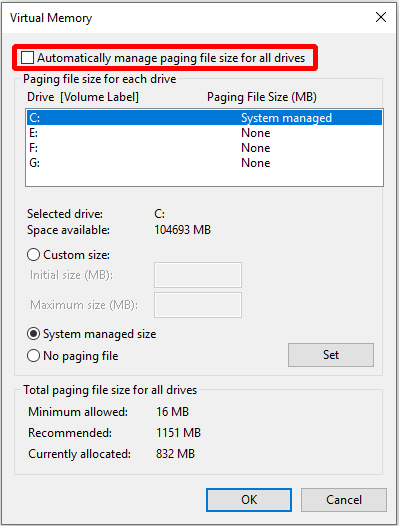
Después de completar los pasos anteriores, la administración automática del tamaño del archivo de paginación se desactiva y ahora ya no verá el error page_fault_in_nonpaged_area en su sistema operativo Windows.
Solución 5: actualice el sistema operativo Windows
Actualizar el sistema operativo Windows también puede ser útil para resolver el error BSOD page_fault_in_nonpaged_area . Siga los pasos que se indican a continuación para actualizar Windows.
- Presione la tecla de Windows
- Ir a la configuración
- Seleccione Actualización y seguridad
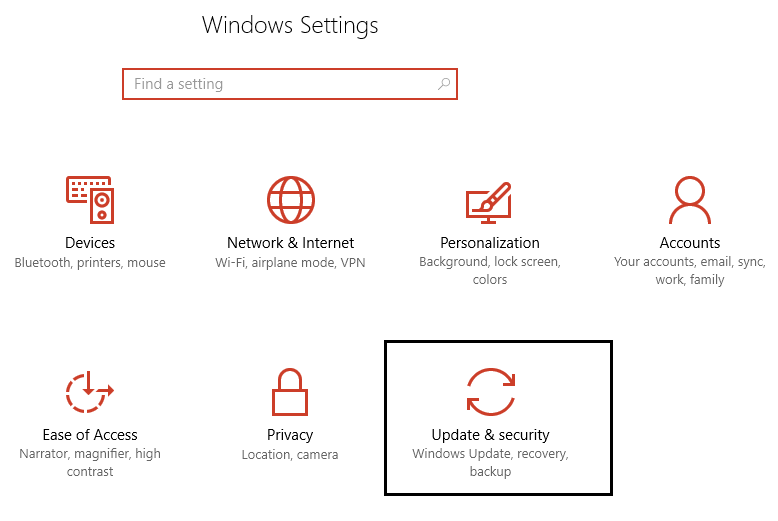
- Haga clic en Actualización de Windows y luego haga clic en Buscar actualizaciones
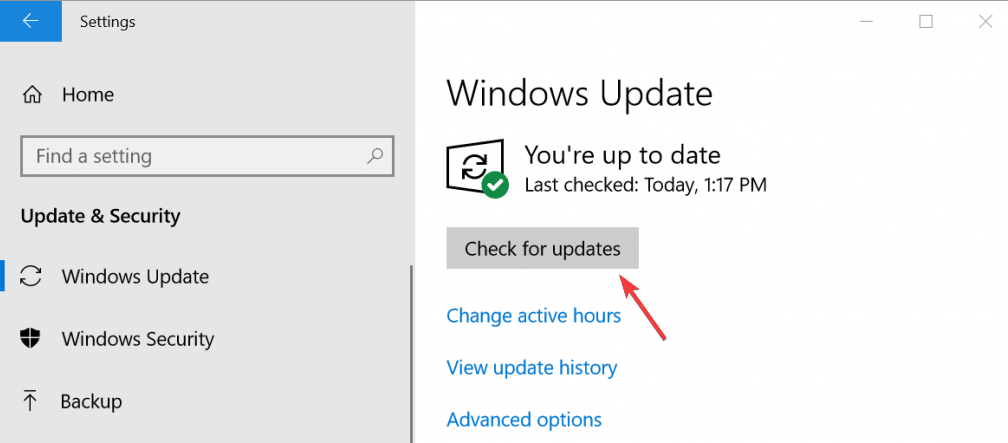
Si hay nuevas actualizaciones disponibles, se descargarán automáticamente. Después de actualizar su sistema operativo, reinicie su Windows y verifique si el error page_fault_in_nonpaged_area desapareció o no.
Solución 6: Ejecute el comando CHKDSK
Si hay algún problema en el disco, entonces hay posibilidades de que aparezca el error de Windows page_fault_in_nonpaged_area en la pantalla de su sistema. Por lo tanto, se sugiere ejecutar el comando CHKDSK y solucionar el error en el disco.
Esto también eliminará el error BSOD page_fault_in_nonpaged_area de Windows. Siga los pasos a continuación para ejecutar el comando CHKDSK:
- Haga clic en el icono de Windows
- Escriba cmd , haga clic derecho sobre él y seleccione ejecutar como administrador
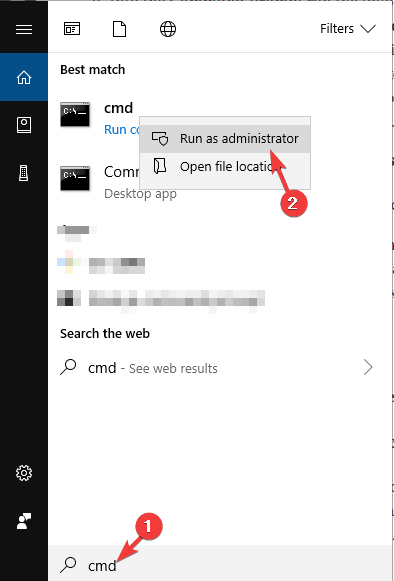
- En la ventana del símbolo del sistema, escriba el siguiente comando y presione la tecla Intro:
chkdsk C: /f /r
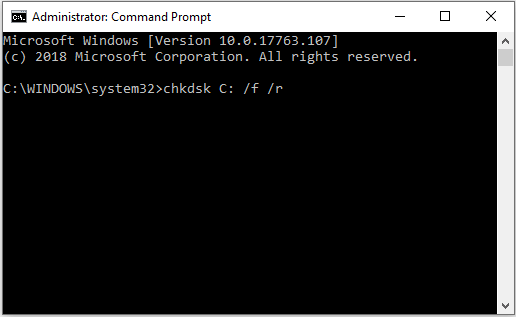
Espere a que se ejecute el comando. Una vez que se complete el CHKDSK, reinicie su Windows y luego vea si page_fault_in_nonpaged_area todavía aparece o no.
Manera fácil de corregir el error page_fault_in_nonpaged_area
Si ninguna de las soluciones mencionadas anteriormente funcionó para corregir el error BSOD page_fault_in_nonpaged_area de su Windows 10, esta es la solución fácil para resolver este error.
Pruebe la herramienta de reparación de PC . Esta es una increíble herramienta de reparación diseñada por profesionales que resolverá todos los problemas y errores relacionados con Windows PC con solo unos pocos clics.
Errores como BSOD, registro, DLL, actualización, aplicación y otros. También repara archivos de sistema dañados, corrompidos o inaccesibles, previene virus de la PC , optimiza el rendimiento y mucho más.
Solo necesita descargar esta herramienta, escaneará su PC, detectará todos los errores y los resolverá automáticamente sin ningún problema.
Obtenga la herramienta de reparación de PC Fix page_fault_in_nonpaged_area Error
Conclusión
Muy bien, aquí concluyo mi artículo.
He indicado las soluciones de solución de problemas que seguramente lo ayudarán a superar el error BSOD page_fault_in_nonpaged_area en Windows 10.
Después de realizar las correcciones, se espera que haya logrado resolver el error de pantalla azul y que pueda trabajar en su sistema operativo como antes.

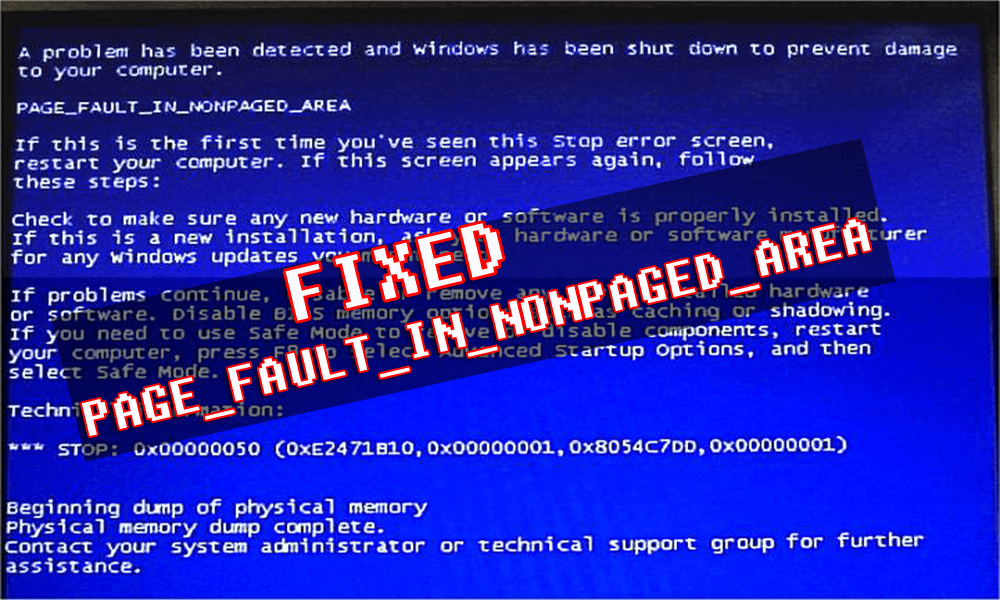



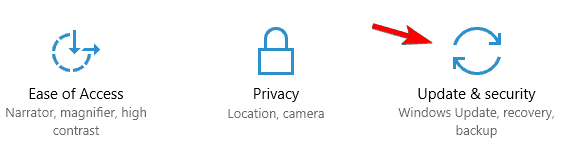

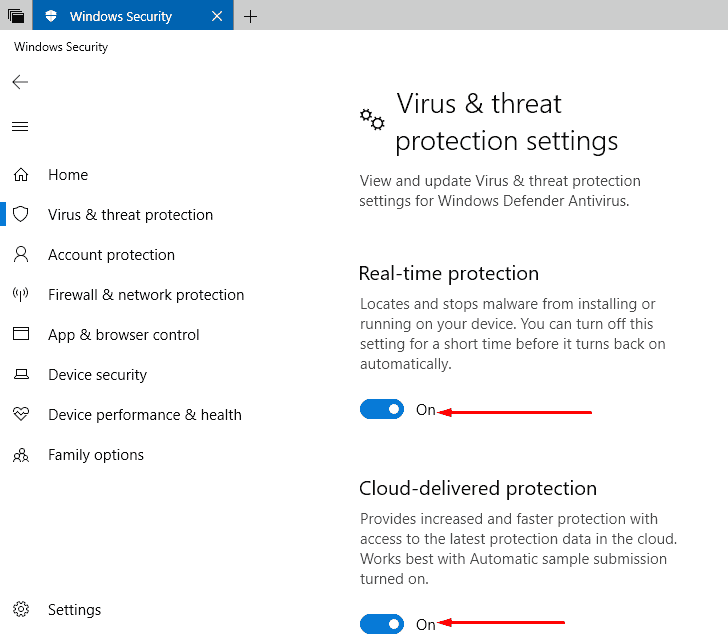
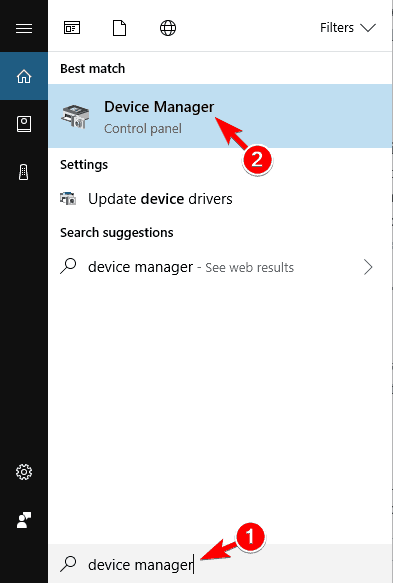
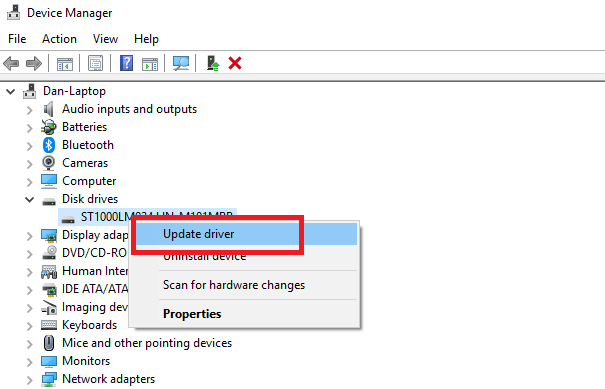
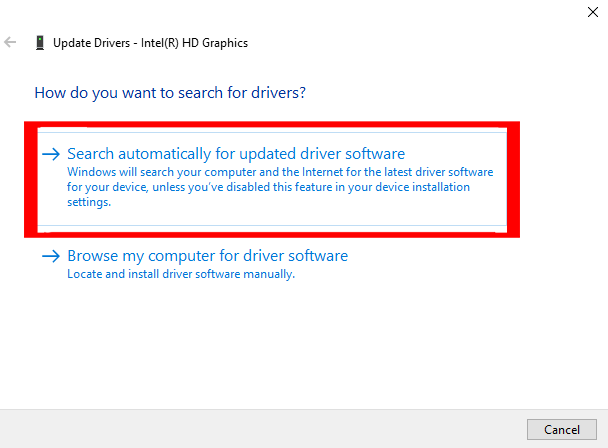
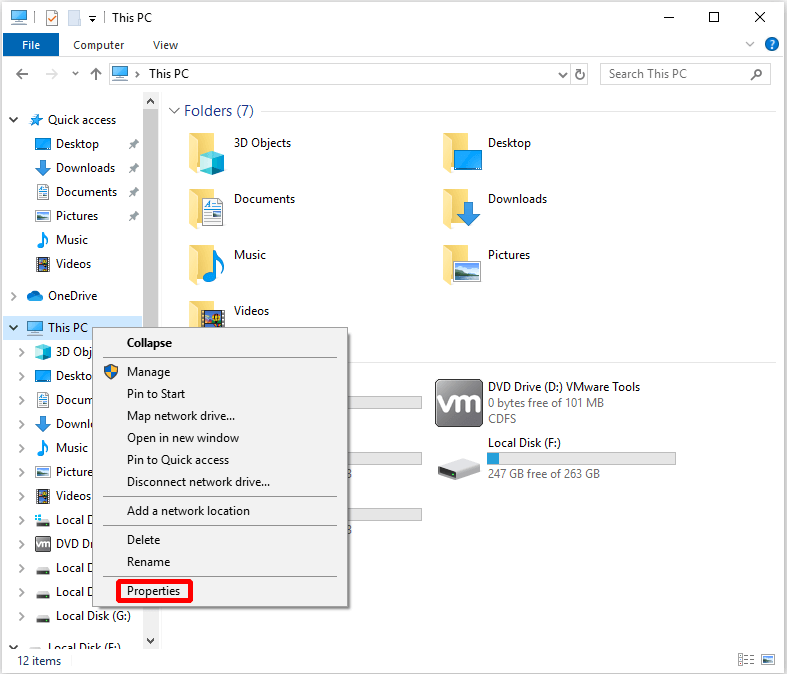
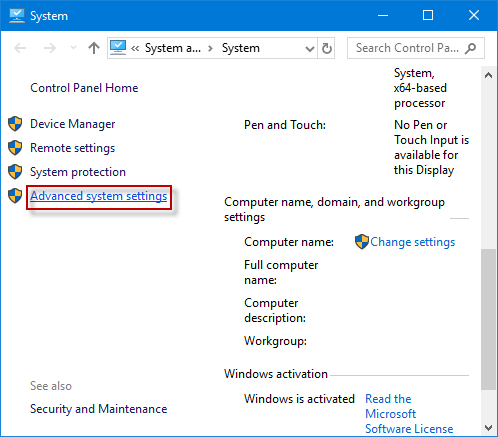
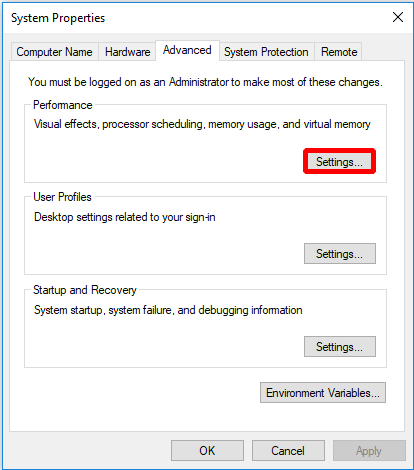
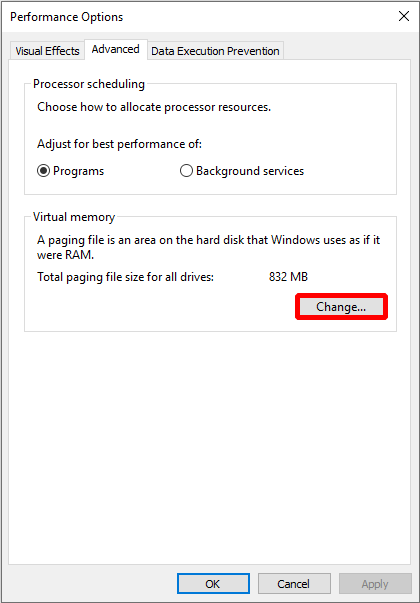
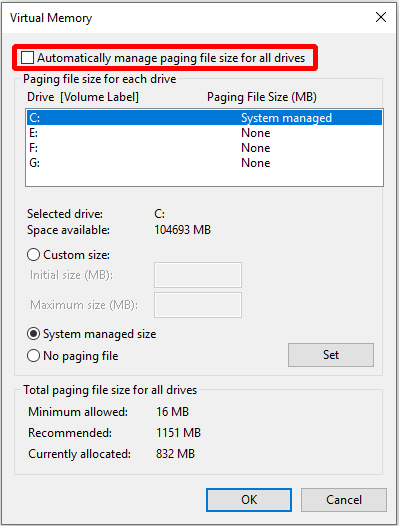
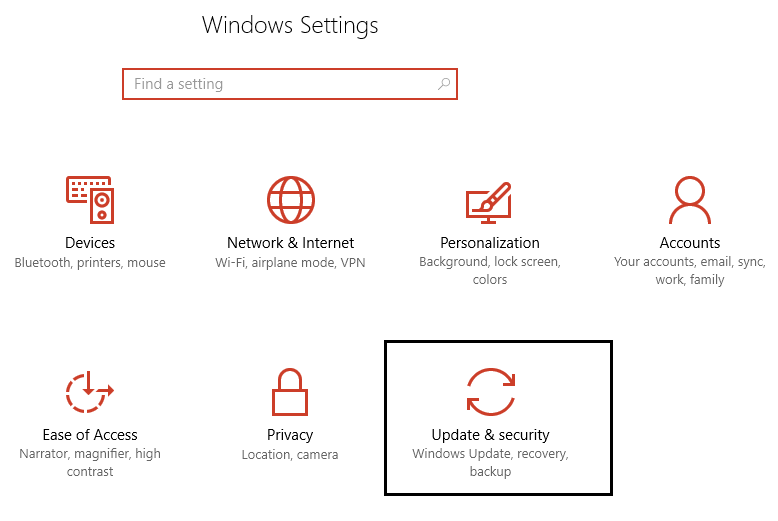
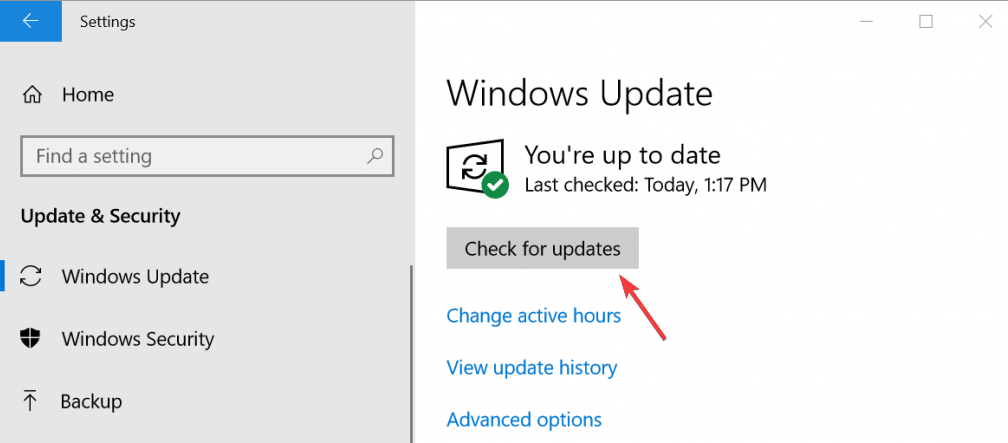
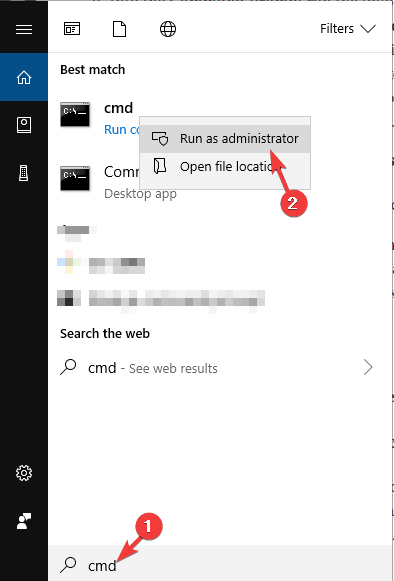
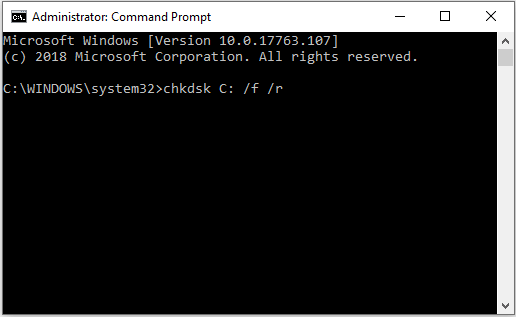

![[CORREGIDO] ¿Cómo arreglar el cambio de avatar de Discord demasiado rápido? [CORREGIDO] ¿Cómo arreglar el cambio de avatar de Discord demasiado rápido?](https://luckytemplates.com/resources1/images2/image-5996-0408150905803.png)
![Solucione el error ESRV_SVC_QUEENCREEK en Windows 10/11 [3 CORRECCIONES] Solucione el error ESRV_SVC_QUEENCREEK en Windows 10/11 [3 CORRECCIONES]](https://luckytemplates.com/resources1/images2/image-4622-0408151111887.png)
![[Mejores soluciones] Arreglar DS4Windows que no detecta el controlador en Windows 10 [Mejores soluciones] Arreglar DS4Windows que no detecta el controlador en Windows 10](https://luckytemplates.com/resources1/images2/image-6563-0408150826477.png)
![[CORREGIDO] Errores de Rise of the Tomb Raider, fallas, caída de FPS, NTDLL, error al iniciar y más [CORREGIDO] Errores de Rise of the Tomb Raider, fallas, caída de FPS, NTDLL, error al iniciar y más](https://luckytemplates.com/resources1/images2/image-3592-0408150419243.png)


![[Solucionado] El controlador WudfRd no pudo cargar el error 219 en Windows 10 [Solucionado] El controlador WudfRd no pudo cargar el error 219 en Windows 10](https://luckytemplates.com/resources1/images2/image-6470-0408150512313.jpg)
![Error de instalación detenida en Xbox One [11 formas principales] Error de instalación detenida en Xbox One [11 formas principales]](https://luckytemplates.com/resources1/images2/image-2928-0408150734552.png)